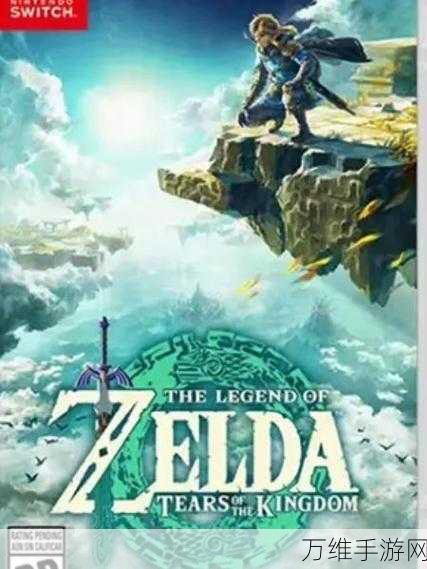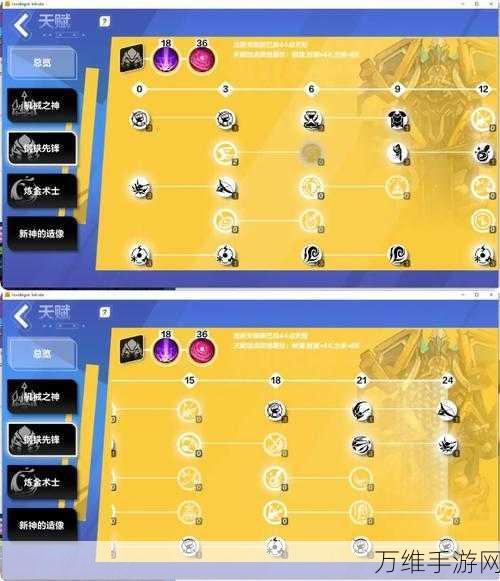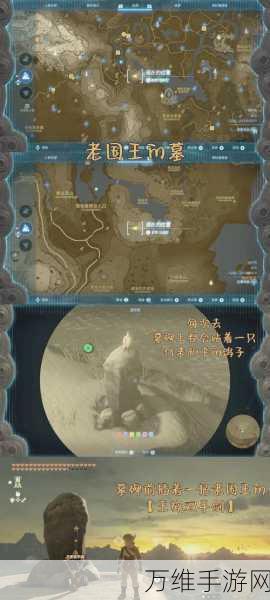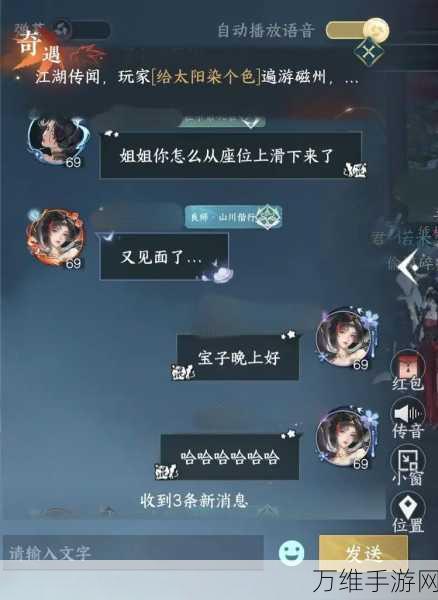本文为手游玩家提供C盘清理攻略,帮助释放存储空间,确保游戏流畅运行。
对于手游爱好者而言,拥有一个流畅的游戏体验是至关重要的,当我们的电脑C盘变红、空间告急时,游戏运行往往会变得卡顿,甚至无法启动,这不仅影响了我们的游戏体验,还可能让我们错失游戏中的精彩瞬间,为了帮助手游玩家们解决这一难题,本文特别整理了一份C盘清理攻略,旨在帮助大家释放存储空间,确保游戏能够流畅运行。
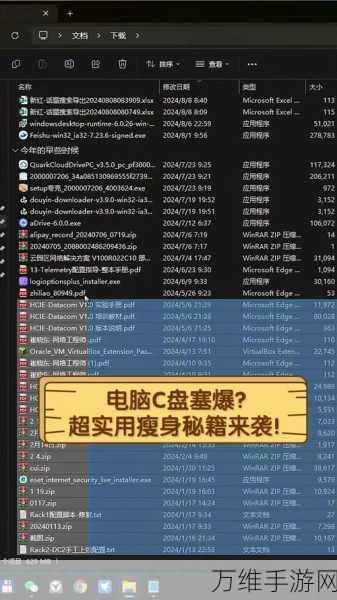
中心句:分析C盘爆满的原因,包括系统更新、软件安装、临时文件等。
C盘爆满的原因多种多样,其中最常见的是系统更新和软件安装,随着操作系统的不断更新,新的功能和补丁会不断占用C盘空间,我们在安装各类软件时,默认的安装路径往往也是C盘,这进一步加剧了C盘的空间压力,浏览器缓存、系统临时文件、回收站中的文件等也会占用大量空间,如果不及时清理,很容易导致C盘爆满。
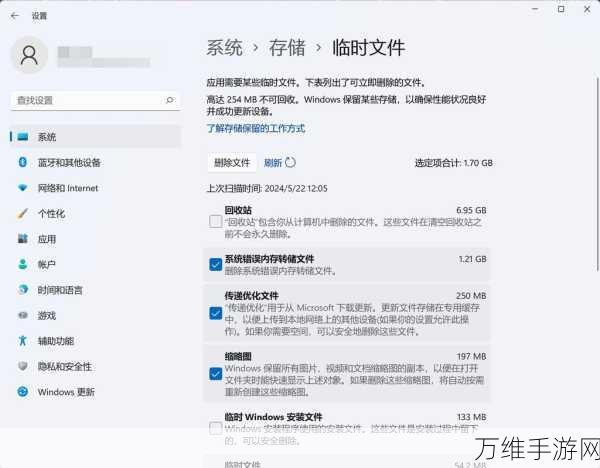
中心句:提供具体的C盘清理步骤,包括磁盘清理、卸载不常用软件、移动文件等。
针对C盘爆满的问题,我们可以采取以下步骤进行清理:
1、磁盘清理:Windows系统自带的磁盘清理工具可以帮助我们删除临时文件、系统文件、回收站中的文件等,只需打开“此电脑”,右键点击C盘,选择“属性”,在“常规”选项卡中点击“磁盘清理”,然后按照提示进行操作即可。
2、卸载不常用软件:对于那些已经不再使用或者很少使用的软件,我们可以选择将其卸载,以释放C盘空间,在“控制面板”中找到“程序和功能”,然后选中要卸载的软件,点击“卸载”即可。
3、移动文件:如果C盘中存储了大量的文件,如文档、图片、视频等,我们可以考虑将它们移动到其他分区或者外部存储设备中,这样不仅可以释放C盘空间,还可以提高系统的运行效率。
4、清理系统更新文件:系统更新后,旧的更新文件往往会占用大量空间,我们可以打开“设置”,选择“系统更新”,然后点击“高级选项”,在“更新历史记录”中选择“卸载更新”来删除旧的更新文件,但请注意,在卸载更新之前,最好先确认这些更新是否已经不再需要。
中心句:强调定期清理C盘的重要性,以及预防C盘爆满的措施。
定期清理C盘对于保持系统的流畅运行至关重要,建议手游玩家们每个月至少进行一次C盘清理,以确保游戏能够顺利运行,我们还可以采取一些预防措施来避免C盘爆满,如将新软件的安装路径设置为其他分区、定期清理浏览器缓存、使用轻量级软件替代占用空间较大的软件等。
参考来源:本文内容基于作者多年从事手游资讯编辑工作的经验总结,以及Windows系统官方文档。
最新问答:
1、问:C盘满了会影响游戏运行吗?
答:是的,C盘满了会导致系统运行缓慢,进而影响游戏的流畅度,定期清理C盘是保持游戏流畅运行的关键。
2、问:如何快速找到并删除C盘中的大文件?
答:可以使用Windows系统自带的“搜索”功能,在C盘中搜索“*”来查找所有文件,并按照文件大小进行排序,从而快速找到并删除大文件。
3、问:卸载软件后,C盘空间为什么还是没有增加?
答:这可能是因为卸载软件时,其残留的文件和注册表项没有被完全删除,可以使用专业的卸载工具或者系统清理软件来彻底删除这些残留文件。